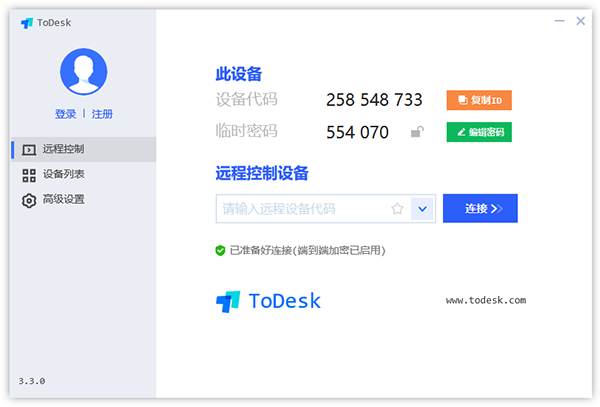
功能特色
1、通讯数据使用端到端加密,连接密码仅存于您的设备。连知识兔也无法窥探您的桌面,以确保每次连接都是安全可靠的。
2、超越光速就可以使时光倒流?
ToDesk有超快的1080P高清屏幕控制,文件传输。
多区域机房、G级宽带服务器加速以确保您每一次的远程访问稳定、流畅。
3、满足您所有远程连接需求
适用于每个人,远程访问使同事、供应商和客户能够更有效地沟通,打破障碍,提高效率。
入门安装教程
1、在知识兔下载todesk电脑版资源压缩包后,解压并打开软件安装程序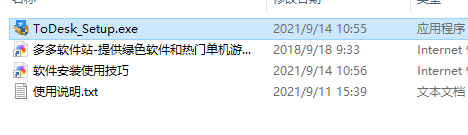
2、打开后可点击自定义安装位置,如使用默认安装路径点击安装即可
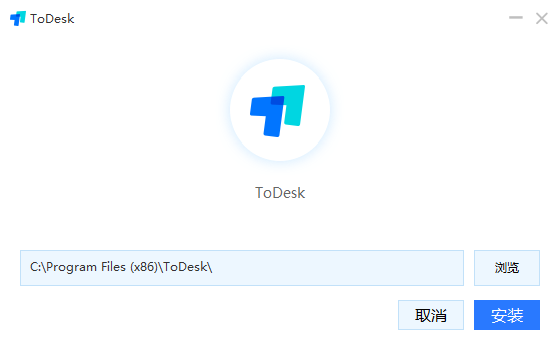
3、安装过程中不要关闭软件,知识兔等待片刻即可
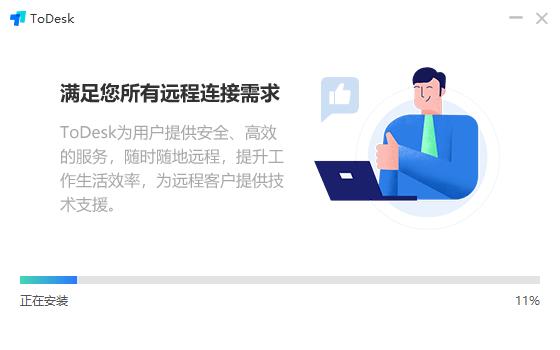
4、安装完成后即可自动程序,知识兔在远程控制设备中输入手机的代码然后点击连接,即可完成与手机的远程控制链接
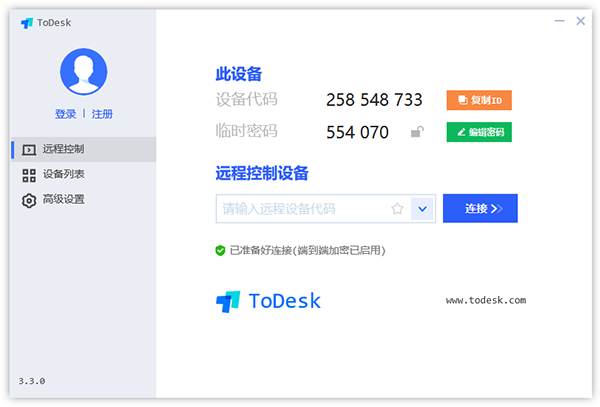
5、为了链接的安全性,知识兔小编强烈建议使用自定义密码链接,具体的操作十分简单如下图:在高级设置中自定义密码
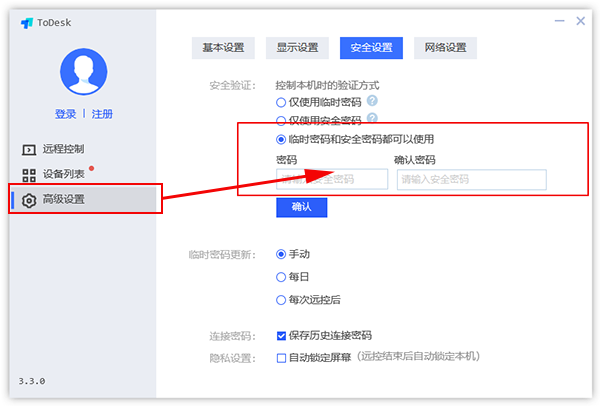
以上即是todesk电脑版安装教程了,希望对您有所帮助
【软件优势】
1、争做 TeamViewer 的最佳替代品软件在使用上非常简单,在主控端和被控端的电脑上都安装好软件,就能通过 ID 和访问密码远程连接操作了,使用逻辑上与 TeamViewer 很相似。而且实际测试连接操作确实非常流畅方便,桌面屏幕画面支持 1080P,显示也足够的清晰。
2、操作流畅高速,使用体验好
抛开界面来说,软件确实能让你替代掉目前用得不爽的远程工具。首先是任何人都想要的「流畅」!对远程操作来说,速度慢延迟高是会极大影响使用体验和效率的,而软件则是在官网上都打上了“极致流畅”的口号,追求还是有的。
ToDesk使用时几乎感受不到明显的延时,连接非常稳定,操作起来非常流畅,基本跟本地机器没什么区别,体验相当好。
3、完全免费,分享远程传文件传输等实用功能
同类的一些“免费”远程协助软件,除了对用户限速之外,也会限制一些附加功能,需要付费后才能使用,而目前所有功能都是免费开放给全部个人的。
比如现在已有的“远程文件传输”功能,几乎所有人都会用到的必备功能之一,软件不仅免费,实测传输速度也非常快,而这样的功能在很多同类工具里都属于收费增值项目。
4、全平台支持
远程桌面控制/远程协助软件的跨平台支持其实也是很重要的。很可惜,软件目前并没做到那么完美,不过官方表示其它版本已经在开发当中了,相信不久也会上线的。
使用技巧攻略
【怎么传输文件】首先输入伙伴的ID号码,然后连接方式直接选择【文件传输】。如果文件传输不可选,那么可以先与小伙伴建立远程控制连接,然后点击屏幕上方的远控工具栏选择【文件传输】
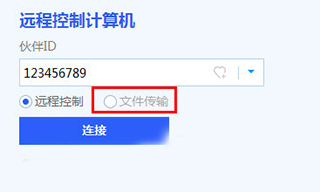
之后就会弹出文件传输列表,然后选择对应文件,进行传输即可。注意文件传输过程中不要断开连接或者关闭电脑。
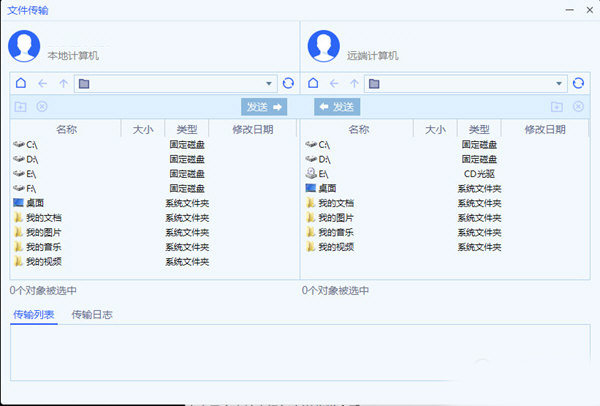
【如何设置固定密码】
首先你需要前往高级设置,在【安全设置】栏目中,将临时密码更新设置为永不。同时根据需要设置无人值守时访问的固定密码。
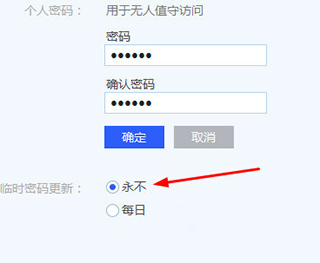
然后回到主界面,点击临时密码旁边的小笔图标,选择自定义临时密码,必须为6位数字,设置好后回车确认。
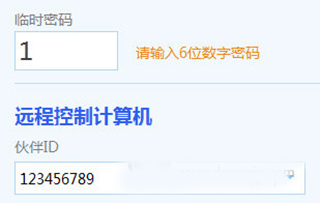
【怎么全屏】
在远程控制的界面中,点击上方控制菜单中最右边的按钮即可进入或者返回全屏模式。
当然了也可以点击旁边的小箭头来设置自定义窗口屏幕的显示效果,最佳匹配就是将窗口适应你当前分辨率屏幕。原始是现实被控端显示窗口的大小。
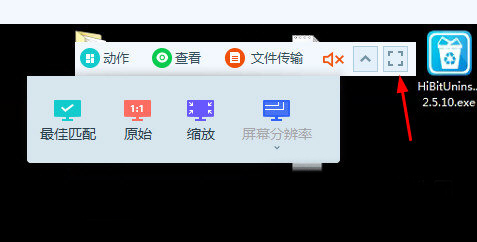
【常见问题】
提示文件传输通道失败 :原因一般是因为分配到了不可达的文件传输服务器。如果在右下角彻底退出软件,再重新打开软件、重新连接不能解决问题,请先使用其他软件传输文件。 开发者说了,服务器在增加,会继续优化。一般我个人使用遇到这个问题,退出后,过一会,重新连接就解决了。
一直卡在密码输入确定界面:尝试在任务栏中,右键,退出软件,过几分钟,再打开,重新连接。另外,在todesk界面看看高级设置旁边是否有一个红箭头,如果有,被控和主控电脑都升级一下为最新版本。
提示您的伙伴没连接互联网:如果是公司同一个网段,是因为暂时还没支持局域网远程,等待版本更新完善功能。如果对方不是局域网的,可以尝试,完全退出软件 或 重启电脑 或 更新密码,重新连接,多试几次以上方法,一般就解决了。
更新日志
v4.3.3.1版本+增加64位程序;
-修复启用隐私屏关闭连接后再次连接程序崩溃的问题;
-修复用户中心关闭连接不能正常关闭的问题;
-修复被控为安卓被控时未显示功能键和工具栏未隐藏的问题;
-修复一些情况下勾选每次远控后更新临时密码不生效的问题;
-修复一些情况下修改被控密码后主控输入正确密码无效的问题;
-修复一些UI异常的问题;
-修复一些情况下崩溃的问题;
v4.2.8版本
+增加3D游戏鼠标功能;
-修复被控锁屏后远程连接后出现的画面和操作异常的情况;
-修复一些情况下程序崩溃的问题;
v4.2.5.0版本
+优化性能;
v4.0.3版本
-修复某些系统下界面花屏的问题;
-修复笔记本触控板滑动异常的问题;
-修复某些系统下登录异常的问题;
-修复某些系统下复制id异常的问题;
-修复设备列表使用最近连接里的右侧菜单发起连接时设备id对应不上的问题;
-修复一些情况下文件传输显示的网络模式不正确的问题;
-修复一些情况下程序崩溃的问题;
+增加对webrtc的支持>
下载仅供下载体验和测试学习,不得商用和正当使用。
下载体验
